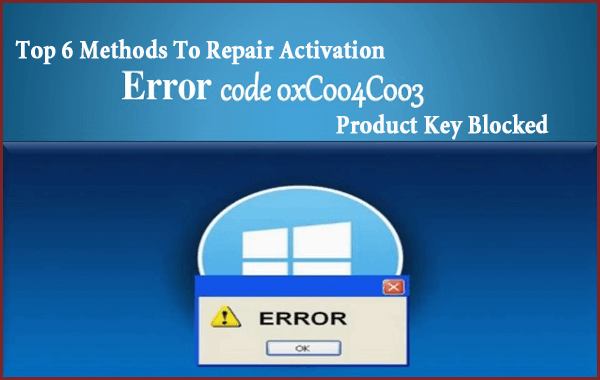
Samma som Windows 7 och 8.1 den senaste versionen av operativsystemet i. e. Microsoft Windows 10 fångar uppmärksamheten från miljontals Windows-användare.
Men fel och buggar gör flera användare besvikna, ingenjörer från Microsoft har redan fixat många av problemen och arbetar fortfarande med att stabilisera många andra senaste fel.
Bland många fel är ett av de vanligaste felen som är i trend nu för tiden felkod 0xC004C003 . Detta är faktiskt ett aktiveringsfel , säger att servern beslutar att nycklarna är ogiltiga eller att nycklar är blockerade.
Felet 0xC004C003 visas för användarna under aktivering av Windows 10-systemet och toppar användarna från att installera Windows 10 på sin maskin .
I den här artikeln följer du korrigeringarna för att lösa Windows-aktiveringsfel 0xC004C003 en efter en.
Orsaker till Windows-aktiveringsfelkod 0xC004C003
Den främsta orsaken till detta fel är att Windows-servrarna är överpackade. Om din dator lider av detta fel, vänta en vacker dag och du kommer att se att Windows aktiveras.
Så här åtgärdar du felkod: 0xC004C003 i Windows 10/7
Innehållsförteckning
Metod 1: Försök att återställa din PC/laptop
Genom att helt enkelt återställa din dator eller bärbara dator kan du åtgärda det här problemet. I allmänhet är denna lösning inte särskilt effektiv men det rekommenderas att prova den en gång. Tillämpa stegen nedan.
- Klicka på Start -knappen-> gå till Inställningar
- Klicka på alternativet Uppdatering och säkerhet .
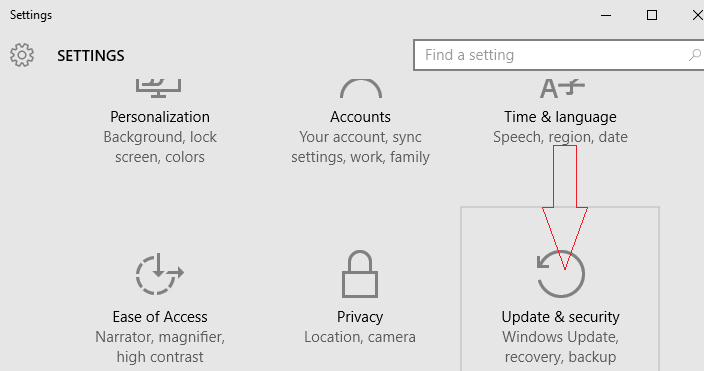
- Efter det i den vänstra rutan går du till Återställning .
- " Återställ detta PC-alternativ " kommer att visas, så klicka på Kom igång .
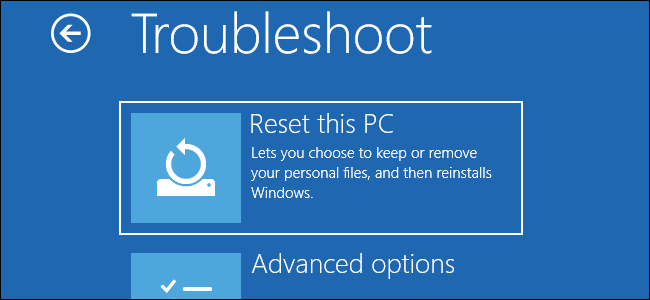
- Det kommer att ta några gånger att slutföra hela återställningsprocessen.
Obs: Återställningsprocessen kommer att radera hela filerna/mapparna från systemenheten eller enheten där Windows 10 är installerat. Så skapa en fullständig säkerhetskopia av dina filer innan du utför stegen ovan.
Metod 2: Använd kommandotolken
I den här metoden kommer vi att försöka fixa felkod: 0xC004C003 med hjälp av att köra ett kommando i kommandotolken.
- Tryck på Windows + X till och välj kommandotolken (Admin) .
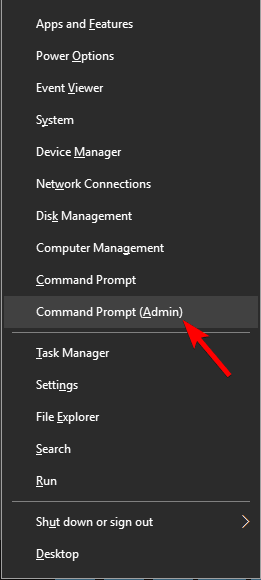
- Efter att ha öppnat kommandotolken, skriv wmic-sökvägen SoftwareLicensingService get OA3xOriginalProductKey- kommandot och tryck på Enter-tangenten. Detta kommando visar din produktnyckel.

- Öppna nu Inställningar-appen genom att trycka på Windows-tangenten + I och gå sedan till avsnittet
Uppdatering och säkerhet .
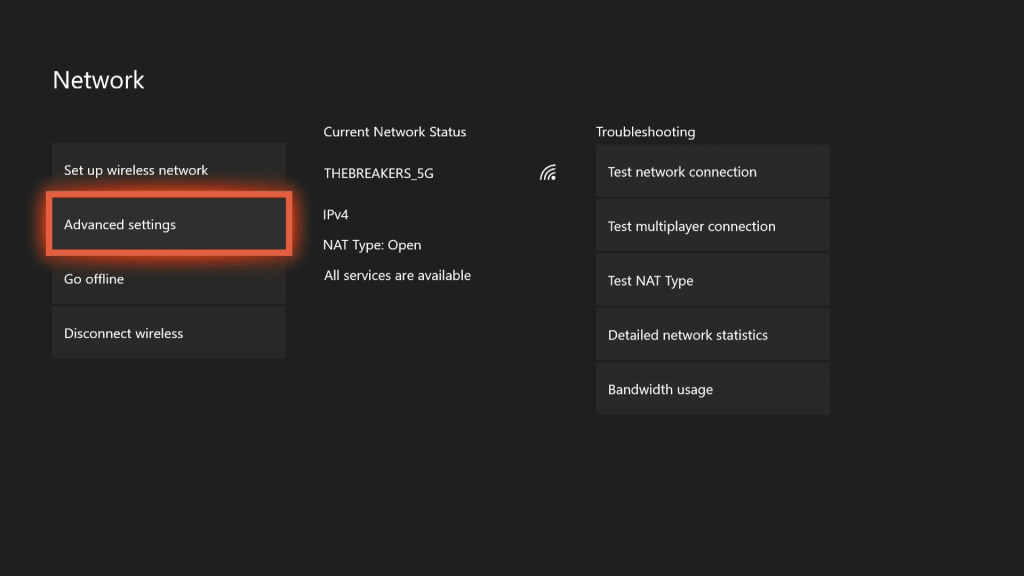
- Gå sedan till Aktiveringssektionen i den vänstra rutan och välj Ändra produktnyckeln från den högra rutan.
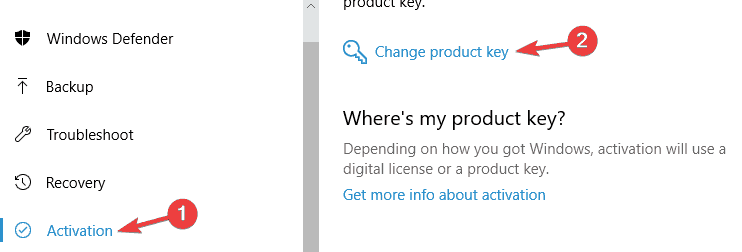
- Äntligen måste du ange produktnyckeln som du noterade från steg 2 och till sist klicka på Nästa .
Metod 3 : Testa att installera Windows 7/8 och sedan uppgradera.
I den här metoden måste du installera Windows 8.1 eller Windows 7 igen och efter att den försöker uppgradera din dator till Windows 10.
Efter att ha uppgraderat till Windows 10 kan du nu försöka göra en ren installation för att fixa felkoden: 0xc004c003 . Följ stegen nedan.
- Sätt i din Windows installations-cd/dvd, se till att du har en giltig produktnyckel för cd:n/dvd:n.
- Starta din dator via DVD (du kan ställa in prioritet via BIOS).
- Installera Windows 7 eller 8/8.1 .
- Bekräfta att versionen av Windows du just installerade är aktiverad, efter det om du vill uppgradera till Windows 10 ladda ner alla tillgängliga uppdateringar. Genom detta kan du se Windows 10 uppgraderingsmeddelande i facket.
- Om ditt system inte visar Windows 10-uppgraderingsmeddelande måste du ladda ner Windows Media Creation Tool från Microsoft.
- När det kör verktyget och använd uppgradera den här PC-funktionen så att den laddar ner Windows 10.
- Efter slutförandet av installationsprocessen har du ett aktiverat Windows 10-operativsystem utan något aktiveringsfel som 0xC004C003.
Metod 4: Ren uppstart av datorn
- Först och främst måste du KÖRA Windows och sedan ange kommandorutan " msconfig " och klicka sedan på OK.
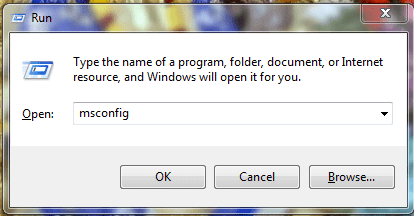
- Efter detta måste du öppna fliken Allmänt och sedan klicka på Selektiv start och sedan behöver du helt enkelt rensa sökrutan Load Startup Items.
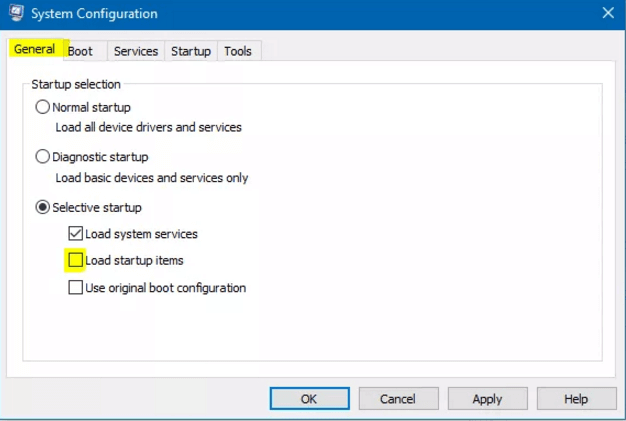
- Nu måste du klicka på fliken tjänster och sedan markera kryssrutan " Dölj alla Microsoft-tjänster" .
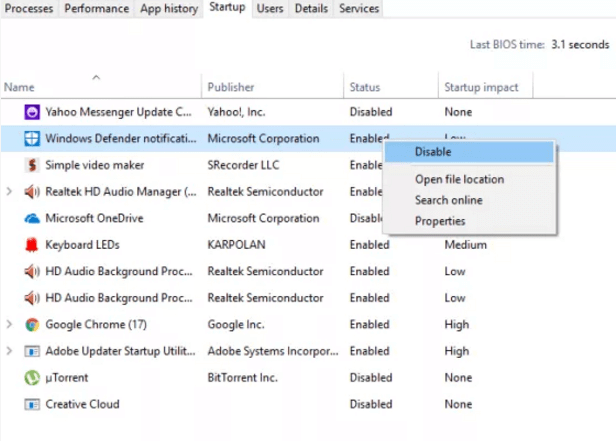
- Till sist måste du klicka på Inaktivera alla och sedan klicka på OK.
Metod 5: Utför SFC-skanning
- I det första steget måste du öppna cmd som administratör
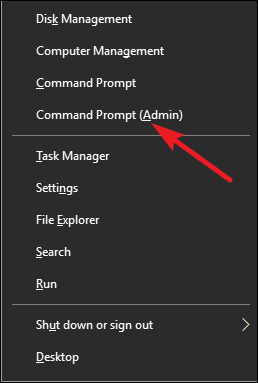
- Skriv nu in SFC/Scan nu och tryck på Enter och vänta sedan på att processen är klar.
- Denna process kommer att ta lite tid och om den visar några fel i resultathistoriken måste du göra en korrekt åtgärd som är lämplig för felet.
- Kommandot SFC/scan now kommer sedan att skanna de skyddade systemfilerna. Den kommer då att ersätta filen som är skadad med en cachad kopia som finns i mappen med namnet komprimerad på %Win Dir%\System 32\dllcache.

- Platshållaren %Win Dir% kommer att representera mappen för Windows operativsystem. Till exempel, C:\Windows.
VIKTIGT: Se till att du inte stänger kommandotolken i Windows om inte verifieringen har gjorts till 100 %. Skanningsresultatet visas sedan efter att processen är klar.
Metod 6: Pinga nätverket börjar med Microsoft-servrarna
- För detta måste du först klicka på Start-menyn och söka i kommandotolken.
- Nu efter att CMD-promptfönstren har öppnats måste du skriva kommandot nedan:
NS lookup office365.com
- I det sista steget kan du ersätta office365 med de versioner du har och resultatet bör vara adressen till Microsofts servrar.
Bästa och enkla lösningen för att åtgärda felkod: 0xC004C003
Tja om de givna manuella lösningarna inte fungerar för dig eller om du inte kan följa de givna korrigeringarna, föreslås det att du kör PC Repair Tool. Detta är ett kraftfullt, professionellt rekommenderat verktyg som skannar, upptäcker och fixar olika Windows-fel automatiskt.
Med detta kan du fixa olika datorproblem som att skydda dig från filförlust, virus/skadlig programvara, fixa skadade filer, hårdvarufel, BSOD-fel, DLL-fel och andra. Det fixar inte bara fel utan optimerar också Windows PC-prestandan och gör den blixtsnabb. Det är lätt att använda.
Skaffa PC Repair Tool för att fixa felkod 0xc004c003 aktivering
Slutsats:
De ovan angivna metoderna hjälper dig att felsöka Windows-aktivering Felkod: 0xC004C003 och installera Windows 10 med lätthet.
Tja, några av de manuella lösningarna är lite svåra och riskfyllda så var medveten när du kör dem. Du kan också använda ett automatiskt PC-reparationsverktyg för att enkelt åtgärda problemen som orsakar fel 0xC004C003.
Men om du fortfarande inte kan aktivera Windows 10, kontakta helt enkelt Microsofts supportcenter och förklara ditt problem. eller läs artikeln för att ta reda på problemet
Trots detta, om du har några frågor eller förslag är du välkommen att skriva till oss.

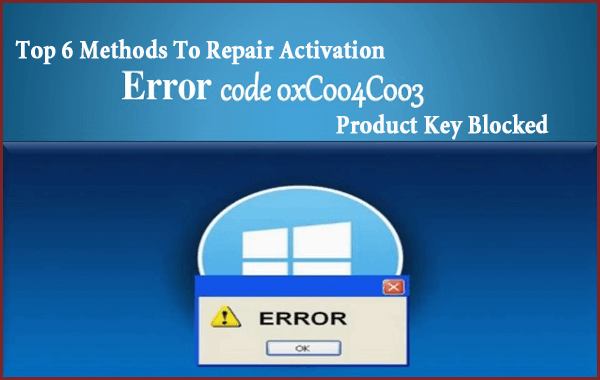
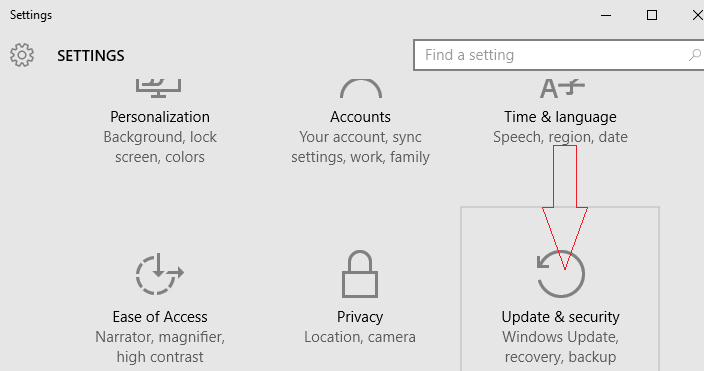
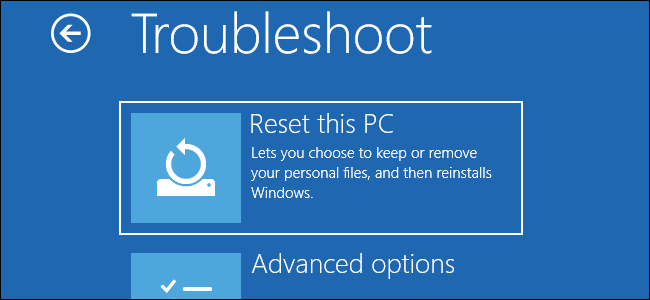
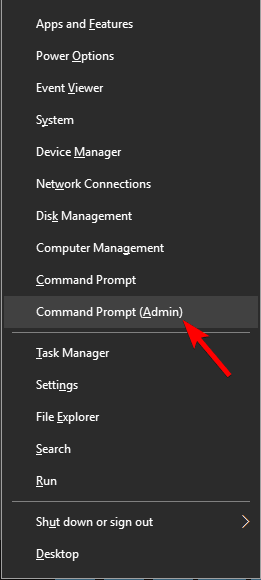

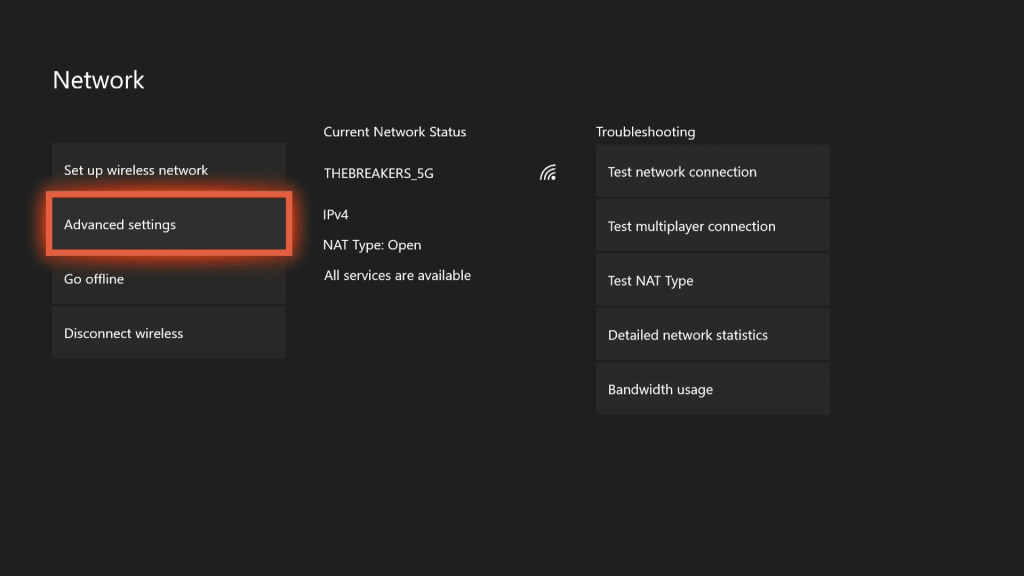
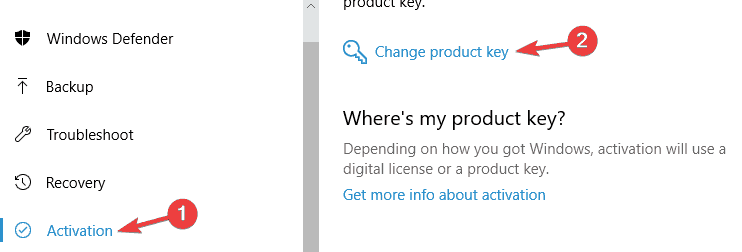
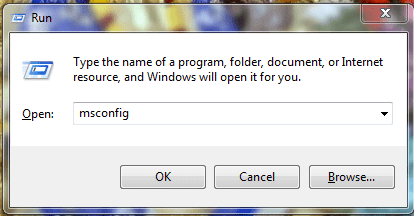
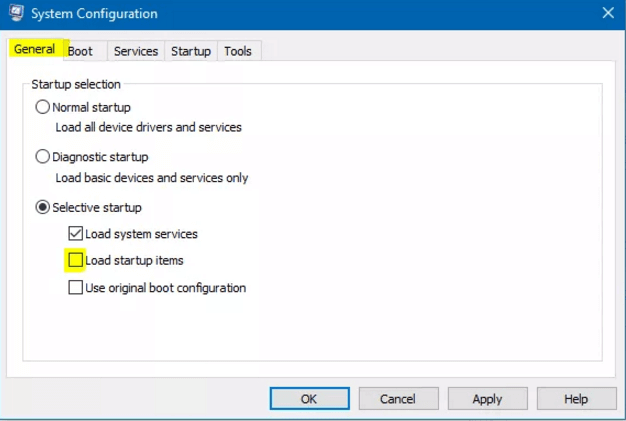
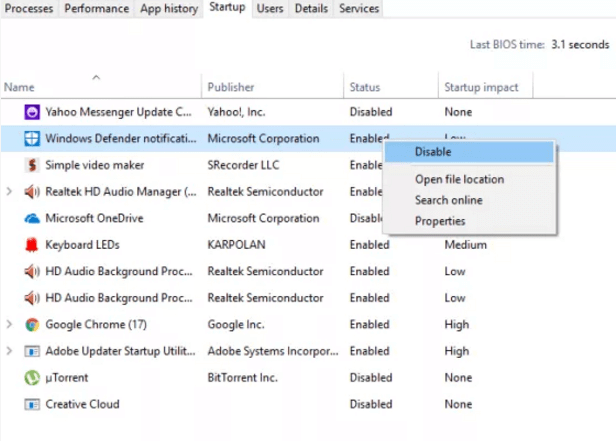
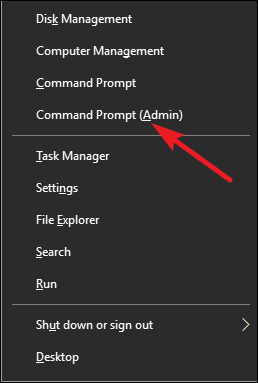




![[100% löst] Hur åtgärdar jag meddelandet Fel vid utskrift i Windows 10? [100% löst] Hur åtgärdar jag meddelandet Fel vid utskrift i Windows 10?](https://img2.luckytemplates.com/resources1/images2/image-9322-0408150406327.png)




![FIXAT: Skrivare i feltillstånd [HP, Canon, Epson, Zebra & Brother] FIXAT: Skrivare i feltillstånd [HP, Canon, Epson, Zebra & Brother]](https://img2.luckytemplates.com/resources1/images2/image-1874-0408150757336.png)